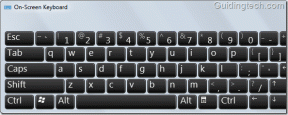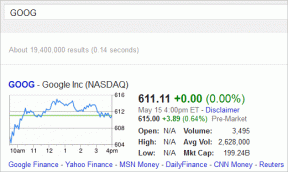Почему размер резервной копии моего iPhone слишком велик: GT объясняет
Разное / / November 29, 2021
Apple iPhone делает резервную копию телефона и сохраняет ее в iCloud, проприетарный облачный сервис компании, который использует серверы Google. Каждый пользователь iPhone получает 5 ГБ бесплатного пространства iCloud, которое используется для резервного копирования, хранения файлов и т. Д. Хотя этого места должно хватить большинству пользователей, многие жалуются что им часто не хватает места из-за слишком большого размера резервной копии iPhone.

Это может быть проблемой для пользователей, у которых 5 ГБ бесплатного хранилища, а большая его часть почти заполнена. Кроме того, iPhone будет тратить больше времени на создание резервной копии и восстановление любой из старых. Вот несколько возможных объяснений и решений этой странной проблемы.
Давай начнем.
Как проверить хранилище и резервную копию iCloud
Откройте Настройки> (Ваше имя)> iCloud. Здесь вы увидите визуальную разбивку хранилища в виде графика.
Нажмите на Управление хранилищем. Вы можете изменить свой тарифный план. Вы также увидите опцию резервного копирования и более подробный список приложений, для которых iCloud делает резервную копию, и их соответствующий размер.
Нажмите на опцию «Изменить тарифный план», чтобы проверить цены в вашей национальной валюте. Нажмите на «Резервные копии», чтобы просмотреть такие сведения, как отметка времени и размер последней резервной копии. Кроме того, он показывает предварительную информацию о следующем размере резервной копии.
Вы заметите, что iCloud делает резервную копию всех видов данных из различных приложений, таких как контакты, календари, изображения, видео, документы, приложение вашего оператора связи и т. Д. Вам нужно сделать резервную копию всего, что находится на вашем iPhone? Возможно нет.
Какие элементы должны быть частью резервной копии вашего iPhone
Просмотрите каждое приложение в настройках резервного копирования и подумайте, действительно ли вы хотите сделать резервную копию этого приложения. Часто в этом нет необходимости, потому что само приложение сохраняет все данные в облаке. Одним из примеров может быть Facebook, которому для доступа ко всему, что связано с вашей учетной записью, требуется только идентификатор электронной почты и пароль. Вам не нужно делать резервную копию этого. Игры, в которые вы больше не играете, или недостаточно важные приложения также можно отключить. Небольшая расстановка приоритетов должна помочь. Вы всегда можете вернуться и включить резервное копирование для приложения, которое, по вашему мнению, является важным.
Вернитесь к резервному копированию, как показано выше, и отключите приложения, резервные копии которых вам не нужны, под заголовком «Выбрать данные для резервного копирования». Нажмите «Показать все приложения», чтобы просмотреть все приложения, установленные на вашем iPhone. Теперь проверьте, не слишком ли велика ваша резервная копия iPhone.
Также на Guiding Tech
Отдельное резервное копирование файлов мультимедиа
Видео и изображения - это два элемента, которые могут занимать максимальный объем памяти на любом устройстве. В приведенном выше разделе снимок экрана резервной копии показывает, что WhatsApp занимает более 1,29 ГБ свободного места на моем iPhone. Это потому, что я получаю много изображений и видео - как и все остальные. На вашем iPhone могут быть другие подобные приложения, что приводит к большому размеру резервной копии.

Я предлагаю вам использовать приложение как Google Фото, который не зависит от платформы и будет выполнять резервное копирование всех фотографий и видео, хотя и с немного более низким разрешением. Это не так уж плохо. Вы всегда можете обновить свой тарифный план Google Диска, чтобы сделать резервную копию этих файлов в полном разрешении. Существуют и другие облачные сервисы для хранения медиафайлов. Это должно помочь значительно уменьшить размер резервной копии iCloud.
Другим примером могут быть вложения iMessage. Это могут быть длинные потоки или большие вложения. Вы должны проверить, не увеличивают ли эти большие файлы размер резервной копии iCloud.
iCloud vs. Фото iCloud
Есть два способа сделать резервную копию ваших фотографий в iCloud, и в любой момент времени Apple использует только один. Мы видели, как можно сделать резервную копию своего фото в iCloud используя традиционный вариант резервного копирования. Это создаст резервную копию всего, что находится в приложении «Фото».
Другой вариант - iCloud Photos. Это служба синхронизации, которая создает резервную копию всех фотографий при подключении к службе Wi-Fi. Вы можете получить доступ к этим фотографиям и восстановить их в любое время. Однако, когда вы используете службу резервного копирования, резервные копии фотографий создаются каждые 24 часа. Вам нужно будет полностью восстановить ваш iPhone, чтобы восстановить фотографии из настройки резервного копирования.
Нажмите на «Фото» в разделе «Настройки» и включите «Фото iCloud» здесь. Здесь есть еще несколько полезных настроек, которые не требуют пояснений. Я рекомендую iCloud Photos, так как это не только значительно уменьшит размер резервной копии вашего iPhone, но также включит синхронизацию и некоторые дополнительные параметры. Обратите внимание, что синхронизация позволит вам получить доступ к этим фотографиям и видео на всех подключенных устройствах, что является дополнительным преимуществом.
Также на Guiding Tech
Следует ли включать документы в резервную копию iPhone
Такие документы, как файлы PDF, электронные таблицы и презентации, также могут занимать много места. Они, безусловно, важны и должны быть включены в резервное копирование. Однако вам не нужно их поддерживать, если вы используете Google Диск или Office 365. Первый допускает неограниченное хранение таких файлов даже в бесплатном плане.

Для последнего потребуется подписка, и его следует использовать поверх офисных приложений Apple, если они у вас уже есть. Конечно, переход из экосистемы Apple будет непростым, но я бы рекомендовал эти два, а не пакет Apple в любой день. Некоторые веские причины - кроссплатформенная совместимость, стоимость (бесплатно в случае Drive) и простота использования.
Удалите старую резервную копию и попробуйте снова
Экосистема Apple довольно закрыта, поэтому вариантов устранения неполадок, кроме этого, не так много. Вернитесь в раздел «Резервные копии» в разделе «Управление хранилищем», как показано выше, и выберите свое устройство. Вы можете увидеть, сколько здесь резервных копий.
Нажмите на кнопку «Удалить резервную копию», выделенную красным шрифтом, и подтвердите. Это должно удалить всю конкретную резервную копию. Перезагрузите телефон один раз и позвольте ему сделать новую резервную копию. Проверьте, сколько места занимает и не слишком ли оно велико для вашей учетной записи iCloud.
Вы можете сделать резервную копию вручную в разделе «Настройки»> «Ваше имя»> «iPhone»> «Резервное копирование iCloud». Нажмите на «Создать резервную копию сейчас».
В облаке
ICloud выполняет резервное копирование множества вещей, таких как настройки iPhone, данные о состоянии здоровья, данные и настройки приложений, мелодии звонка, папки на главном экране, расположение приложений и т. Д. Большинству из них не нужно много места. Часто виноваты медиафайлы и документы, и всегда полезно начать расследование с этого момента. Я надеюсь, что проблема была решена, и вам удалось сделать надлежащую резервную копию iCloud вашего iPhone до выхода следующего обновления iOS.
Следующий: Щелкните ссылку ниже, чтобы узнать, как восстановить случайно удаленные файлы с iCloud Drive. Мы все были там. Нажал кнопку «Удалить» в спешке.